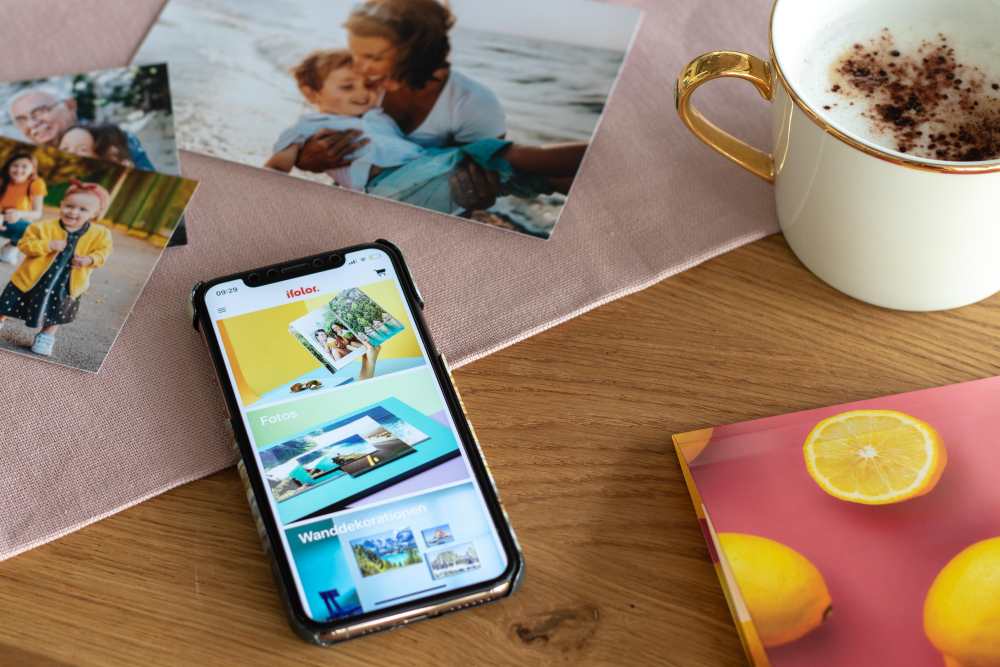
Recevez les plus belles photos de votre smartphone directement chez vous
Commander vos tirages photos avec l’appli ifolor
Grâce à l’appli ifolor gratuite, en seulement quelques clics, vous pouvez facilement commander des tirages de vos photos depuis votre smartphone en seulement quelques minutes. Nous vous expliquons dans cet article comment faire !
Avec l’application ifolor vous pouvez retrouver toutes vos photos chez vous en quelques jours, imprimées sur du papier photo premium de haute qualité. Choisissez le format et le nombre de copies à imprimer, travaillez la finition des images et ajoutez un texte personnalisé au dos des photos dans l’appli, parfait pour écrire des vœux ou l’histoire derrière la photo que vous avez prise !
L’appli ifolor est disponible sur Android et iOS.
Astuce :
Avant de commander vos photos, n’oubliez pas d’indiquer votre pays de livraison dans le menu de navigation sous « Paramètres », car cela n’est pas réglable manuellement en fin de commande. La plupart du temps, le pays de livraison est réglé automatiquement lorsque vous téléchargez et installez l'application.
Les fonctionnalités de l‘application
Après avoir téléchargé et ouvert l'application, sélectionnez la catégorie « Photos numériques ». Vous pouvez ensuite sélectionner vos photos dans les différents dossiers de votre smartphone. Vous pouvez même prendre des images de plusieurs dossiers différents. Vous pouvez aussi sélectionner des photos postées sur vos réseaux sociaux. Sur Android vous pouvez connecter votre compte Google Photos et pour iOS votre compte Dropbox ou Facebook.
Les photos numériques qui ont été choisies apparaissent avec une petite coche, vous permettant ainsi d’avoir très rapidement une vue d’ensemble. Une fois que vous avez sélectionné toutes les images que vous souhaitez commander, confirmez votre sélection en appuyant sur « Suivant ».
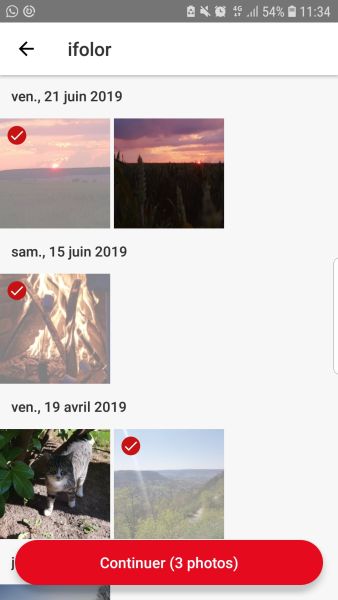
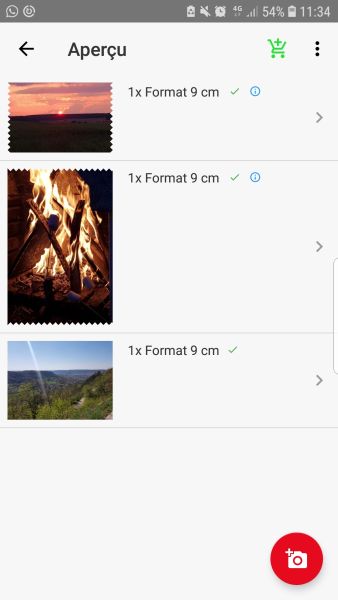
Ensuite, vous devrez définir pour toutes les images votre format préféré et le nombre de tirages prévues. Pour ce faire, appuyez simplement sur « changer le format » et précisez la taille souhaitée et la quantité de vos impressions. Ensuite, cliquez sur le chariot de courses vert en haut à droite de l’écran pour mettre votre sélection de photos numériques dans le panier. Votre commande est maintenant enregistrée. Vous pouvez la valider tout de suite ou y revenir plus tard pour y rajouter un nouveau projet.
Astuce :
Dans le menu de navigation sous « Paramètres », vous pouvez modifier le format et le nombre de tirages par défaut. Ainsi, vous n’aurez pas besoin de le spécifier à nouveau lors de vos futurs achats.
Les options de conception individuelles
Après avoir sélectionné vos images préférées, vous avez de nombreuses possibilités pour les modifier. De plus, vous avez la possibilité de (re)nommer votre commande ou bien écrire un petit texte unique au dos de chaque photo (sur iOS).
Le traitement d’image
Pour accéder au traitement d’image, appuyez sur la photo souhaitée dans l’aperçu. C’est ici que vous pourrez modifier le format des photos ou modifier l’image. Vous pourrez ainsi recadrer votre photo et lui apporter l’effet souhaité en la faisant pivoter ou en utilisant un des effets disponibles (seulement sur iOS). Vous pouvez réaliser cette manœuvre individuellement pour chaque photo.
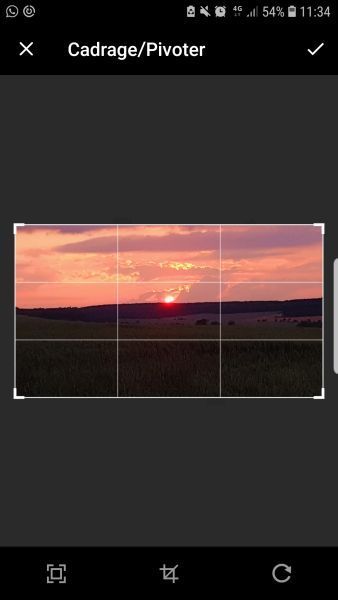
Changer le nom de sa commande et ajouter du texte
Pour donner un nom à votre commande ou écrire un texte au dos de vos images, retournez sur la page récapitulative de la sélection photos et cliquez sur la deuxième icône située dans la barre de menu inférieure. Cette option n’est disponible que sur la version iOS. Sous « Nom de la commande », vous pouvez renommer vos images. Concernant la modification de la face arrière de la photo, vous avez le choix entre trois alternatives. Vous pouvez soit y inscrire le nom de la commande, soit y imprimer la date de la prise de vue ou encore écrire un texte personnel.
Conseil : Notez que le texte sur le verso ne peut être de plus de 30 caractères et s’applique à toutes les photos que vous avez commandées.
Amusez-vous bien à modifier et commander vos photos numériques avec l’appli ifolor !
